Cómo mostrar carpetas en Windows 10

Esta S Zone le mostrará cómo mostrar carpetas en Windows 10. La guía incluye 3 pasos para mostrar carpetas en Windows 10.
Cómo mostrar una carpeta en Windows 10:
- Habilite Mostrar archivos, carpetas y unidades ocultos
- deshabilitar esos Oculto atributo en las propiedades de la carpeta
- Deshabilite 'Mostrar elementos ocultos'.
Para más detalles sigue leyendo…
Expanda Examinar temas de publicaciones a continuación para ir directamente a un tema.
Explorar temas de publicaciones
- Habilite Mostrar archivos, carpetas y unidades ocultos
- Mostrar carpetas en Windows 10
- Deshabilite 'Mostrar elementos ocultos'.
Habilite Mostrar archivos, carpetas y unidades ocultos

El primer paso para mostrar carpetas en Windows 10 es habilitar la opción de carpeta para mostrar elementos ocultos.
Aquí están los pasos...
- Haga clic con el botón derecho en el menú Inicio de Windows 10 y haga clic en administrador de archivos .

- Luego, en el menú superior del Explorador de archivos, haga clic en el panorama Pestaña.

- Finalmente, para habilitar la visualización de carpetas ocultas, en el Mostrar ocultar categoría de panorama pestaña, verifique la Elementos ocultos casilla de verificación

Mostrar carpetas en Windows 10

Una vez que haya activado mostrar elementos ocultos , la carpeta oculta se vuelve visible; siga los pasos a continuación para eliminar la Oculto atributo de la carpeta.
- Haga clic derecho en la carpeta oculta que desea mostrar y haga clic en ella Características .

- Sobre el General Pestaña de carpeta Características , deshabilite el Oculto casilla de verificación y haga clic en Aceptar.

Deshabilite 'Mostrar elementos ocultos'.

Este es el último paso: en este punto, su carpeta oculta ya está visible, pero debe deshacer el primer paso. Puede usar el método del paso 1 para revertir la configuración, pero quiero mostrarle otro método para completar la tarea...
- Haga clic con el botón derecho en el menú Inicio de Windows 10 y haga clic en administrador de archivos .

- Luego, en el menú superior del Explorador de archivos, haga clic en el panorama Pestaña.

- Luego arriba a la derecha en el panorama pestaña, haga clic opciones . Opciones de carpeta abrirá.

- Sobre el Opciones de carpeta ventana, haga clic panorama Pestaña.

- Finalmente bajo el Ajustes avanzados Busque en la pestaña Opciones de carpeta Archivos y carpetas ocultos Categorizar y seleccionar No mostrar archivos, carpetas y unidades ocultos . Cuando haya terminado, haga clic en Aceptar para guardar los cambios; consulte la segunda imagen a continuación.

Espero que hayas encontrado útil esta S-Zone. Si te resultó útil, por favor vota y a la pregunta ¿Fue útil esta publicación a continuación?
Alternativamente, puede hacer una pregunta, dejar un comentario o proporcionar comentarios utilizando el formulario de respuesta en la parte inferior de esta página.
Finalmente, puede encontrar más zonas de Windows 10 S en nuestra página de procedimientos de Windows 10


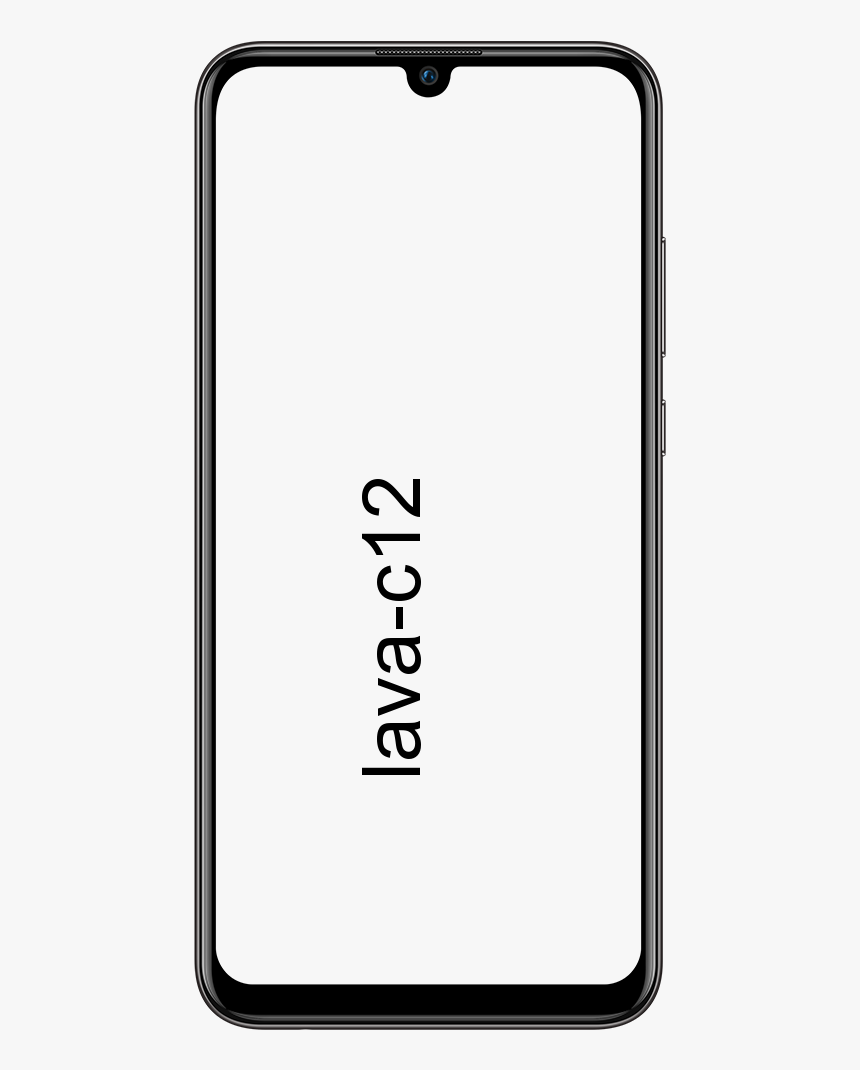

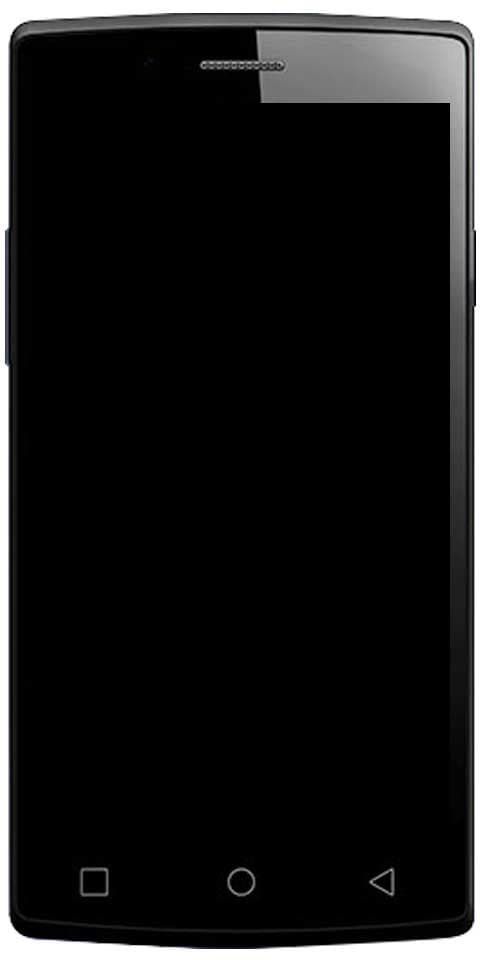


![Cómo activar el desbloqueo OEM en Android [Desbloqueo OEM]](https://geeksbrains.com/img/how/63/how-turn-oem-unlocking-android-techilife.png)
